14 Linux问题诊断入门:操作系统是否存在瓶颈?
你好,我是俊达。
MySQL运行在具体的操作系统环境中,因此运行效率受限于底层操作系统和硬件环境。在分析数据库的问题时,我们需要同时关注操作系统整体运行情况。在操作系统层面,我们需要关注CPU、内存、IO、文件系统、网络这几大资源的使用情况,分析这些资源是否繁忙、是否有报错、是否有其它异常现象。这节课我们就来看一下如何分析这几种资源的使用情况。
CPU资源
Linux中有很多查看CPU使用率的工具,top就是其中比较常用的一个工具。使用top可以实时查看系统的整体负载和CPU使用率,还能同时展示CPU使用率最高的那些进程。
你可以看一下top命令的输出。
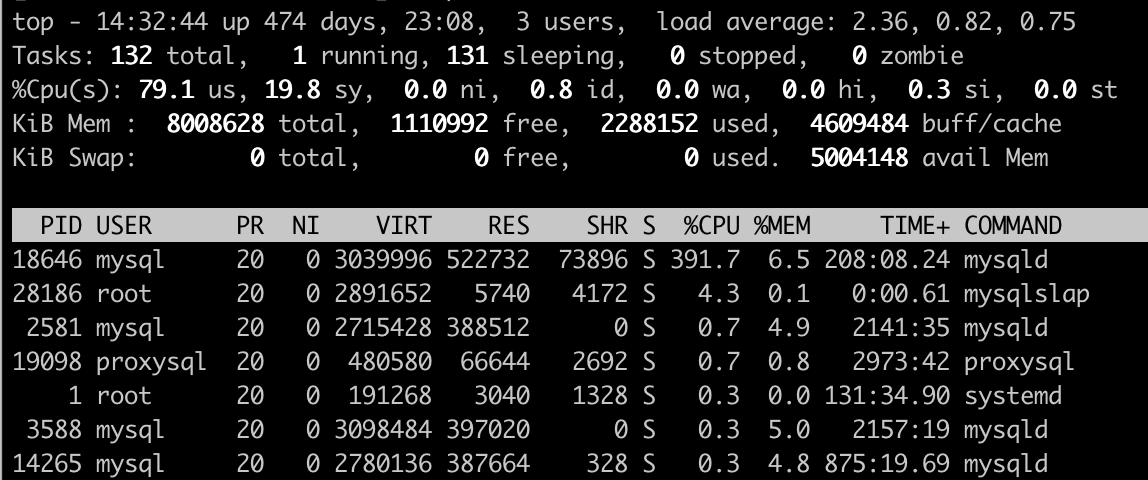
我们主要关注几点:
- 系统整体CPU使用率,包括us,sy,id,wa等指标。
us是用户态的CPU使用率,sy是内核的CPU使用率,id是CPU空闲率,wa是进程等待IO操作完成的时间占比。上面的输出中,用户态CPU 79.1%,系统CPU 19.8%,空闲CPU 0.8%。系统处于CPU繁忙状态。
- 各状态进程数量,包括运行中(running)的进程数、睡眠(sleep)进程数、停止(stopped)的进程数、僵尸(zombie)进程数。
- 按CPU使用率排序的进程列表。显示了进程号(PID)、占用内存(RSS),进程状态(S),进程CPU使用率,进程的内存使用率,执行的命令(command)。
进程列表还可以按不同的字段排序,如输入M后,按内存使用率排列。输入P后,按CPU使用率排序。上面的案例中,mysqld进程占用了391.7%的CPU。我们使用了一台4核的服务器,相当于MySQL几乎占用了系统所有的CPU资源。
如果MySQL进程的CPU使用率很高,一般会考虑是否有SQL执行效率不高,或SQL执行的频率过高。在有些慢卡的情况下,服务器CPU使用率可能不高,或者是其他进程消耗了CPU,这时排查问题的方向就会有所不同。
有时,CPU的多个核心的使用率可能会存在比较大的差异,有的核心很空,有的核心很繁忙,这也会影响数据库的整体性能,可以使用mpstat来分析是否存在这样的问题。下面就是mpstat的一个例子,可以看到服务器中每个CPU核心的使用情况。

内存
使用free命令查看系统当前的内存占用情况。
free命令输出以下指标:
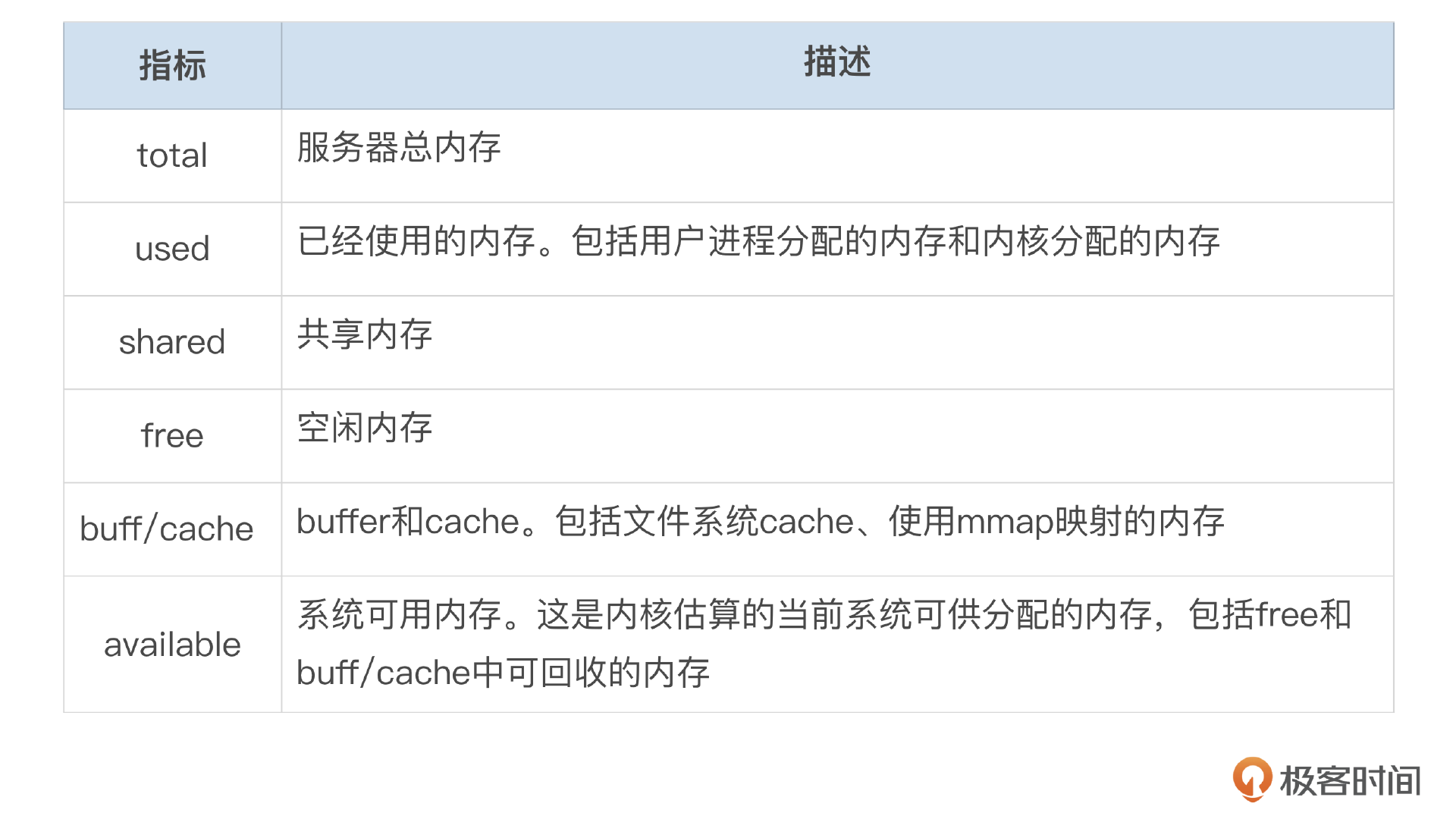
这几个指标满足这个公式:total = used + buff + cached + free
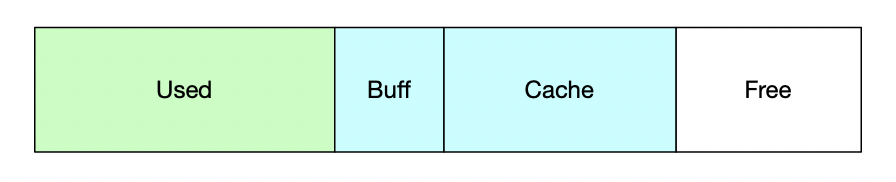
平时我们经常会监控内存使用率, 一般使用公式(1 - available / total) * 100%来计算内存使用率。
有时候,我们需要分析内存到底分配给谁了。从/proc/meminfo里可以查看更详细的内存分配情况。
# cat /proc/meminfo
MemTotal: 8008628 kB
MemFree: 3402780 kB
MemAvailable: 4852264 kB
Buffers: 130588 kB
Cached: 1898772 kB
SwapCached: 0 kB
Active: 3699600 kB
Inactive: 498932 kB
......
其中free命令输出中used指标主要包括了这几个部分:
- AnonPages:匿名页,包括程序的栈和堆内存。一般通过malloc分配的内存就属于匿名页。
使用top或ps查看各个进程分别占用了多少内存,下面的命令查看系统内存(RSS)占用最高的几个进程。
# ps aux | head -1; ps aux | sort -nr -k +6 | head
USER PID %CPU %MEM VSZ RSS TTY STAT START TIME COMMAND
mysql 18646 0.7 6.6 3025548 528812 ? Sl May21 229:17 /usr/local/mysql/bin/mysqld --defaults-file=/data/mysql01/my.cnf --basedir=/usr/local/mysql --datadir=/data/mysql01/data --plugin-dir=/usr/local/mysql/lib/plugin --user=mysql --log-error=/data/mysql01/log/alert.log --open-files-limit=1024 --pid-file=/data/mysql01/run/mysqld.pid --socket=/data/mysql01/run/mysql.sock
mysql 3588 0.4 4.9 3098484 397020 ? Sl 2023 2157:28 /opt/mysql/bin/mysqld --defaults-file=/data/full_restore/my.cnf --basedir=/opt/mysql --datadir=/data/full_restore/data --plugin-dir=/opt/mysql/lib/plugin --user=mysql --log-error=/data/full_restore/log/alert.log --open-files-limit=1024 --pid-file=/data/full_restore/run/mysqld.pid --socket=/data/full_restore/run/mysql.sock --port=6380
mysql 2581 0.4 4.8 2715428 388512 ? Sl 2023 2141:44 /opt/mysql/bin/mysqld --defaults-file=/data/servebinlog/my.cnf --basedir=/opt/mysql --datadir=/data/servebinlog/data --plugin-dir=/opt/mysql/lib/plugin --user=mysql --log-error=/data/servebinlog/log/alert.log --open-files-limit=1024 --pid-file=/data/servebinlog/run/mysqld.pid --socket=/data/servebinlog/run/mysql.sock --port=16380
mysql 14265 0.4 4.8 2780136 387664 ? Sl Jan23 875:28 /opt/mysql8.0/bin/mysqld --defaults-file=/data/mysql03/my.cnf --basedir=/opt/mysql8.0 --datadir=/data/mysql03/data --plugin-dir=/opt/mysql8.0/lib/plugin --user=mysql --log-error=/data/mysql03/log/alert.log --open-files-limit=1024 --pid-file=/data/mysql03/run/mysqld.pid --socket=/data/mysql03/run/mysql.sock --port=3308
mysql 7225 0.0 2.6 1898836 213940 ? Sl Feb18 154:14 /opt/mysql5.7/bin/mysqld --defaults-file=/data/mysql5.7/my.cnf --basedir=/opt/mysql5.7 --datadir=/data/mysql5.7/data --plugin-dir=/opt/mysql5.7/lib/plugin --user=mysql --log-error=/data/mysql5.7/log/alert.log --open-files-limit=1024 --pid-file=/data/mysql5.7/run/mysqld.pid --socket=/data/mysql5.7/run/mysql.sock --port=3357
proxysql 19098 0.6 0.8 480580 66468 ? Sl 2023 2973:55 /usr/bin/proxysql --idle-threads -c /etc/proxysql.cnf
当然,我们不能简单地将所有进程使用的内存相加来计算程序占用的内存,因为进程之间可能会有一部分共享的内存。如果要精确地计算每个进程独占了多少内存,可以将 /proc/<pid>/smaps 文件中的Pss部分的内存相加。
# head smaps
00400000-01c4a000 r-xp 00000000 fd:02 48394553 ...
Size: 24872 kB
Rss: 2924 kB
Pss: 2924 kB
......
- Slab:内核对象缓存,缓存了内核中的各类数据结构。使用slabtop命令可以查看是哪些内核对象消耗的空间。
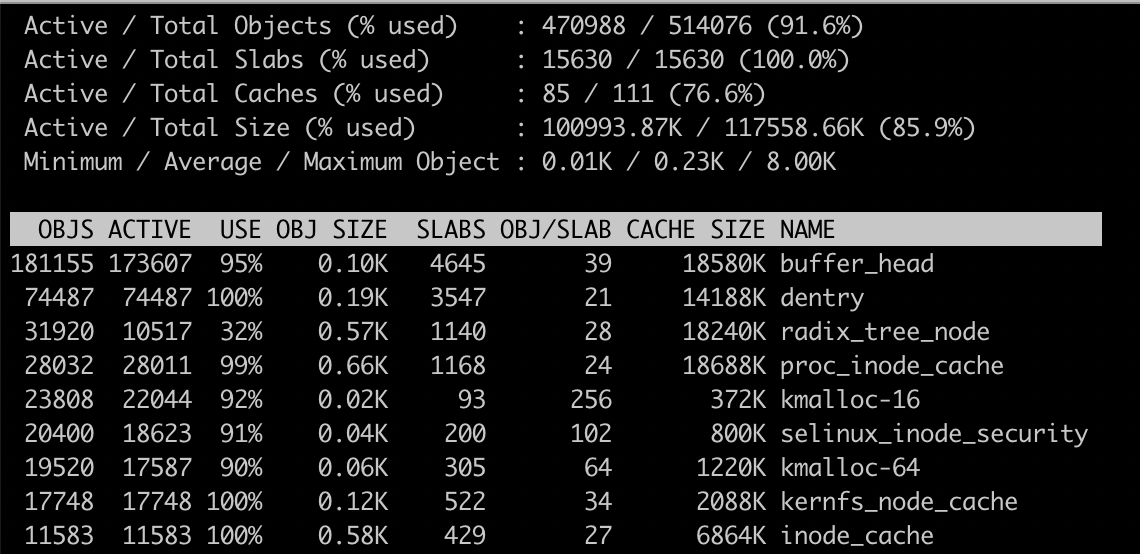
- PageTables:页表占用的空间。在大内存机器上,有时PageTables会占用大量内存。使用多进程模式数据库如Oracle时,这个问题会比较突出。开启大页可以有效地避免这个问题。
内存使用率只能大致反映服务器的内存使用水位,有时我们还需要关注内存的动态分配和回收情况。Linux内核统一管理操作系统的所有内存,应用程序使用内存时最终需要向内核申请。当内核发现系统的空闲内存不够时,需要运行一系列的算法来回收内存。
下面这个图标识了通常消耗内存最大的几个部分,包括Buffer/Cache,匿名页(AnonPages)。
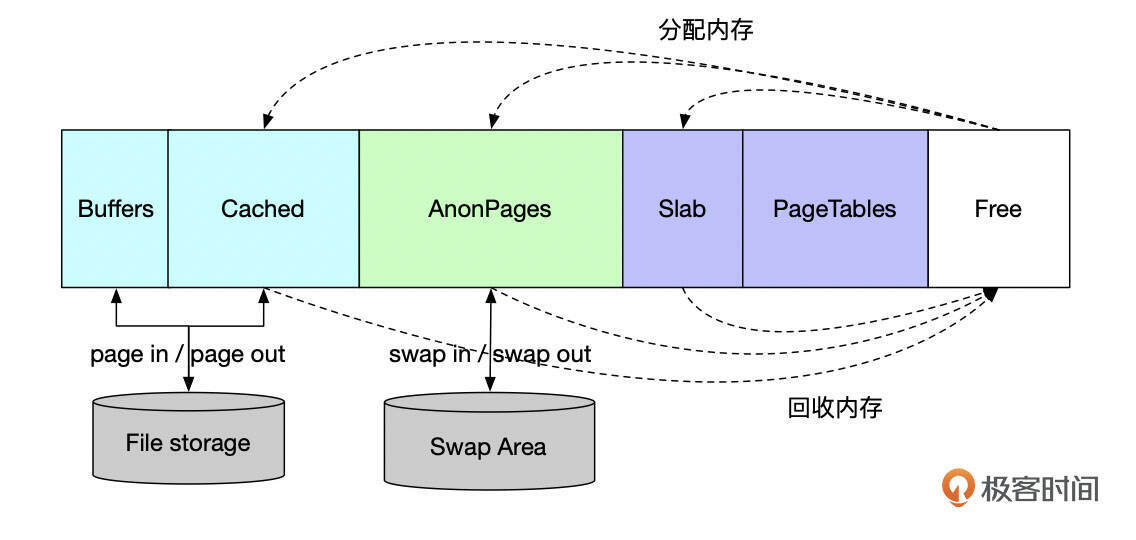
根据内存的不同用途,回收时需要采取不同的方式:
- buffers / cached:回收这部分的内存时,需要将内存页的脏数据写回到存储设备中。
- AnonPages:回收这部分内存时,需要将内存页换出(swap)到SWAP设备中。swap会严重影响系统性能。
内核会根据参数vm.swappiness的设置,来决定优先从哪个部分回收内存。当vm.swappiness的设置接近100时,内核倾向于将进程换出到swap设备。当vm.swappiness的设置接近0时,内核倾向于回收Buffers/Cached部分的内存。对于数据库服务器,建议将内核参数vm.swappiness设置为比较小的值,如0或1,这样能尽量避免由于SWAP而导致服务器性能下降。
使用vmstat命令查看系统是否正在进行swap。命令输出中si和so列展示了平均每秒换出和换入的页面数。
# vmstat 3
procs -----------memory---------- ---swap-- -----io---- -system-- ------cpu-----
r b swpd free buff cache si so bi bo in cs us sy id wa st
2 3 0 165068 115608 4403772 0 0 3 2 0 0 0 0 100 0 0
1 2 0 163472 115608 4406064 0 0 0 76485 1532 2634 0 4 42 54 0
0 3 0 164172 115608 4405640 0 0 0 59403 1474 2475 0 4 34 61 0
0 3 0 151440 115608 4418524 0 0 0 85520 1581 2458 0 6 35 59 0
0 3 0 169916 115608 4398456 0 0 0 80576 1442 2407 0 3 38 58 0
0 3 0 123476 115608 4448100 0 0 0 84989 1477 2362 1 4 35 61 0
使用sar -B命令可以查看内存的分配和回收的频率,需要重点关注pgscank/s、pgscand/s和%vmeff这几列的输出。
当服务器中的空闲内存少于一定的阈值(跟参数vm.min_free_kbytes有关)时,内核中有专门的线程(kswapd)会尝试回收内存,扫描的内存页数通过指标pgscank/s输出。如果进程在分配内存时发现空闲内存不足,那么进程也会尝试释放一部分缓存中的内存。进程扫描的页面数通过指标pgscand/s输出。
当pgscand比较高,同时%vmeff比较低的时候,说明服务器内存资源很紧张,需要扫描大量的页面才能回收少量内存,此时服务器的性能通常会比较差。我在真实环境中多次遇到过这个问题。如果仅仅看内存使用率,并不能发现问题。
下面是sar -B的输出。
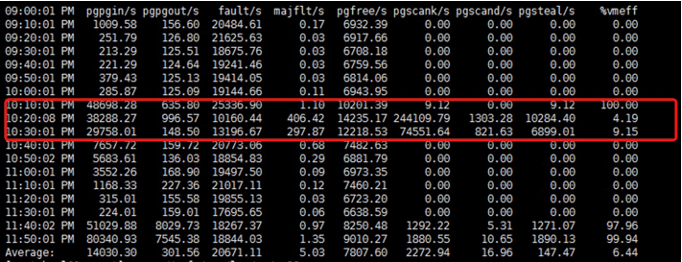
服务器内存资源特别紧张,使用前面提到的几种方式都无法回收足够的内存时,可能还会触发OOM-Killer。OOM-Killer会通过一定的规则Kill掉一些进程,以此来释放内存。我们可以使用dmesg命令或到系统日志(如/var/log/messages)中查看是否有OOM出现。
[16508339.852674] Out of memory: Kill process 22072 (mysqld) score 85 or sacrifice child
[16508339.853626] Killed process 22072 (mysqld), UID 1000, total-vm:6674180kB, anon-rss:682784kB, file-rss:0kB, shmem-rss:0kB
[16508339.855371] systemd-journal invoked oom-killer: gfp_mask=0x201da, order=0, oom_score_adj=0
[16508339.855374] systemd-journal cpuset=/ mems_allowed=0
[16508339.855376] CPU: 3 PID: 384 Comm: systemd-journal Kdump: loaded Not tainted 3.10.0-1160.el7.x86_64 #1
[16508339.855378] Hardware name: Red Hat KVM, BIOS 1.11.0-3.el7 04/01/2014
[16508339.855379] Call Trace:
[16508339.855385] [<ffffffffb9f81340>] dump_stack+0x19/0x1b
[16508339.855387] [<ffffffffb9f7bc60>] dump_header+0x90/0x229
[16508339.855390] [<ffffffffb9906362>] ? ktime_get_ts64+0x52/0xf0
[16508339.855394] [<ffffffffb995db7f>] ? delayacct_end+0x8f/0xb0
[16508339.855397] [<ffffffffb99c208d>] oom_kill_process+0x2cd/0x490
[16508339.855399] [<ffffffffb99c1a7d>] ? oom_unkillable_task+0xcd/0x120
[16508339.855401] [<ffffffffb99c277a>] out_of_memory+0x31a/0x500
[16508339.855404] [<ffffffffb9f7c77d>] __alloc_pages_slowpath+0x5db/0x729
[16508339.855406] [<ffffffffb99c8d76>] __alloc_pages_nodemask+0x436/0x450
[16508339.855410] [<ffffffffb9a189d8>] alloc_pages_current+0x98/0x110
[16508339.855412] [<ffffffffb99bdb47>] __page_cache_alloc+0x97/0xb0
[16508339.855414] [<ffffffffb99c0ae0>] filemap_fault+0x270/0x420
[16508339.855443] [<ffffffffc028791e>] __xfs_filemap_fault+0x7e/0x1d0 [xfs]
[16508339.855456] [<ffffffffc0287b1c>] xfs_filemap_fault+0x2c/0x30 [xfs]
[16508339.855459] [<ffffffffb99ede3a>] __do_fault.isra.61+0x8a/0x100
[16508339.855461] [<ffffffffb99ee3ec>] do_read_fault.isra.63+0x4c/0x1b0
[16508339.855463] [<ffffffffb99f5c30>] handle_mm_fault+0xa20/0xfb0
[16508339.855466] [<ffffffffb9f8e653>] __do_page_fault+0x213/0x500
[16508339.855468] [<ffffffffb9f8ea26>] trace_do_page_fault+0x56/0x150
[16508339.855469] [<ffffffffb9f8dfa2>] do_async_page_fault+0x22/0xf0
[16508339.855472] [<ffffffffb9f8a7a8>] async_page_fault+0x28/0x30
[16508339.855473] Mem-Info:
在大内存的机器上,一般建议将参数vm.min_free_kbytes稍微设置得大一些,比如系统总内存的5%,这样内核会在平时多预留一些空闲内存,当程序突然需要大量内存时,可以做一些缓冲。
磁盘IO
数据库是IO密集型的应用,在数据库服务器中,磁盘IO比较容易成为瓶颈。使用iostat命令可以大致了解系统当前磁盘IO的情况。
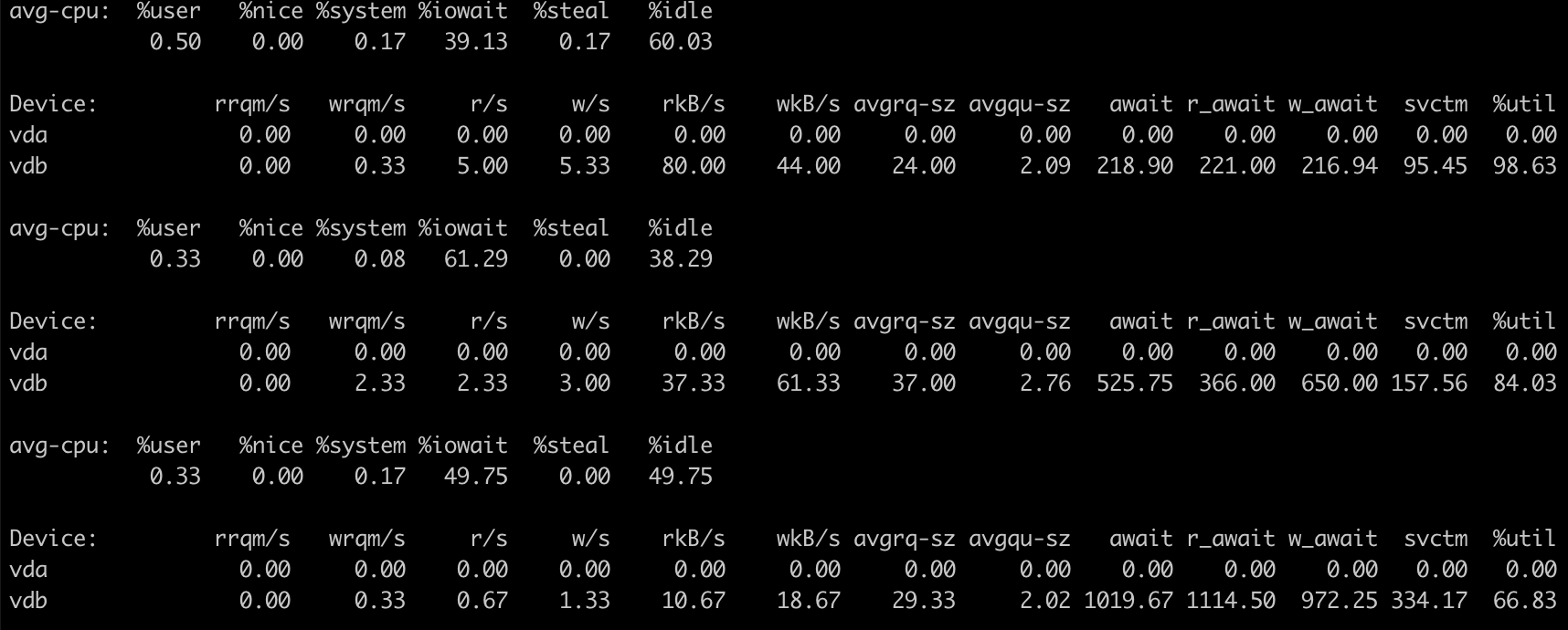
iostat命令为系统里的每个磁盘设备都提供了几个基本的指标。
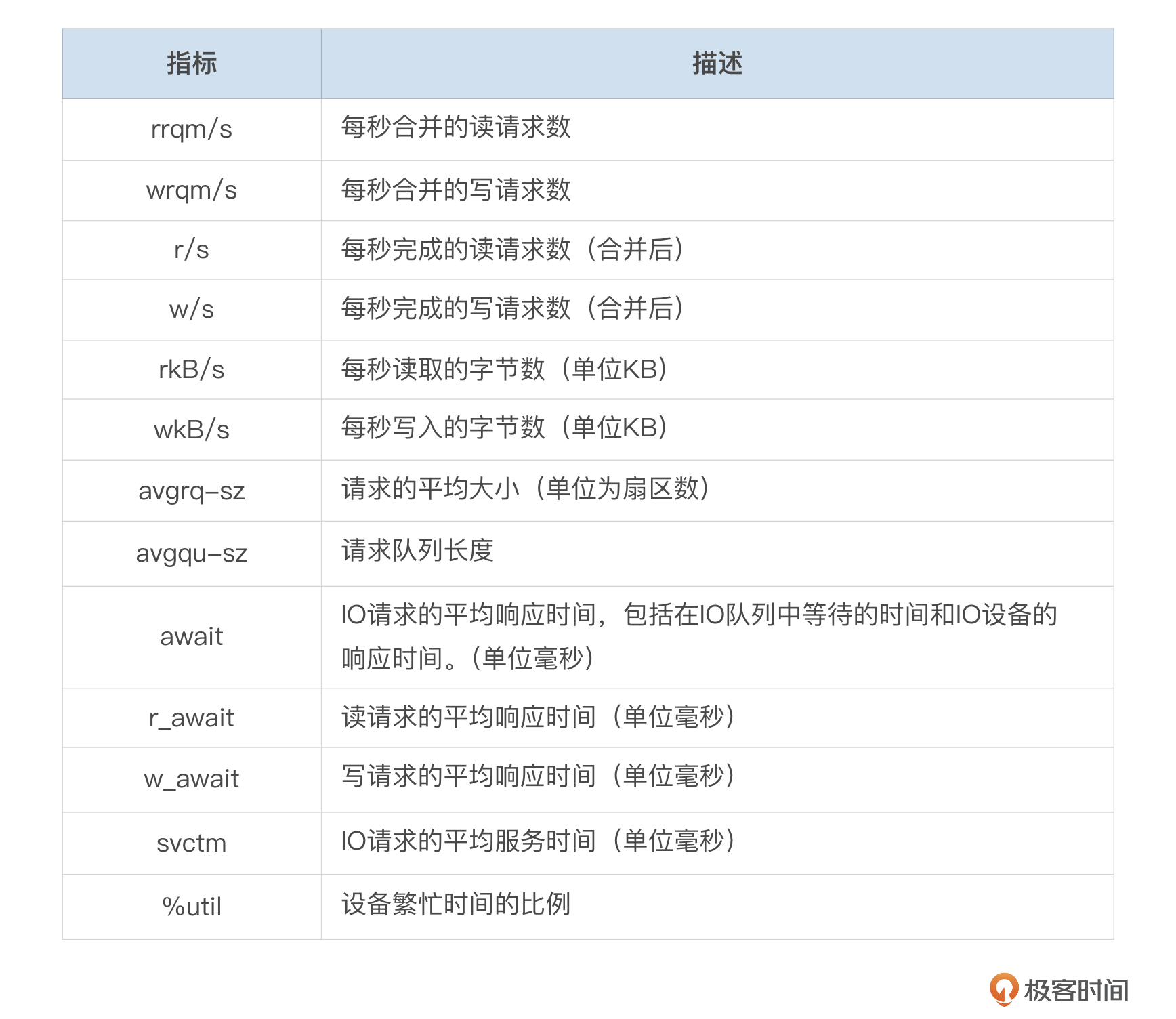
使用iostat时,我们主要关注几点:
- 每秒IO读写次数。
- IO响应时间。响应时间和磁盘设备的类型相关。如果使用高性能的SSD或闪存卡,IO响应时间可能不到1毫秒。如果使用传统的机械磁盘,正常的响应时间大致在5-10毫秒。
- %util仅仅用来参考。实际上使用率达到100%也不一定有问题。
不同的磁盘设备,在性能上会有很大的差异。我们前面的这个例子中,IOPS很低,但是响应时间达到了几百毫秒,说明底层的IO性能真的比较低。
我们建议在数据库服务器上线前,使用工具进行一些基准IO性能测试,也为后续分析系统性能提供基准数据。fio是业界使用比较多的一款linux io性能测试工具。
有时候我们可能需要知道到底是谁发起的IO请求,可以使用iotop工具,下图是iotop命令的输出,可以看出大部分IO请求是mysqld发起的。
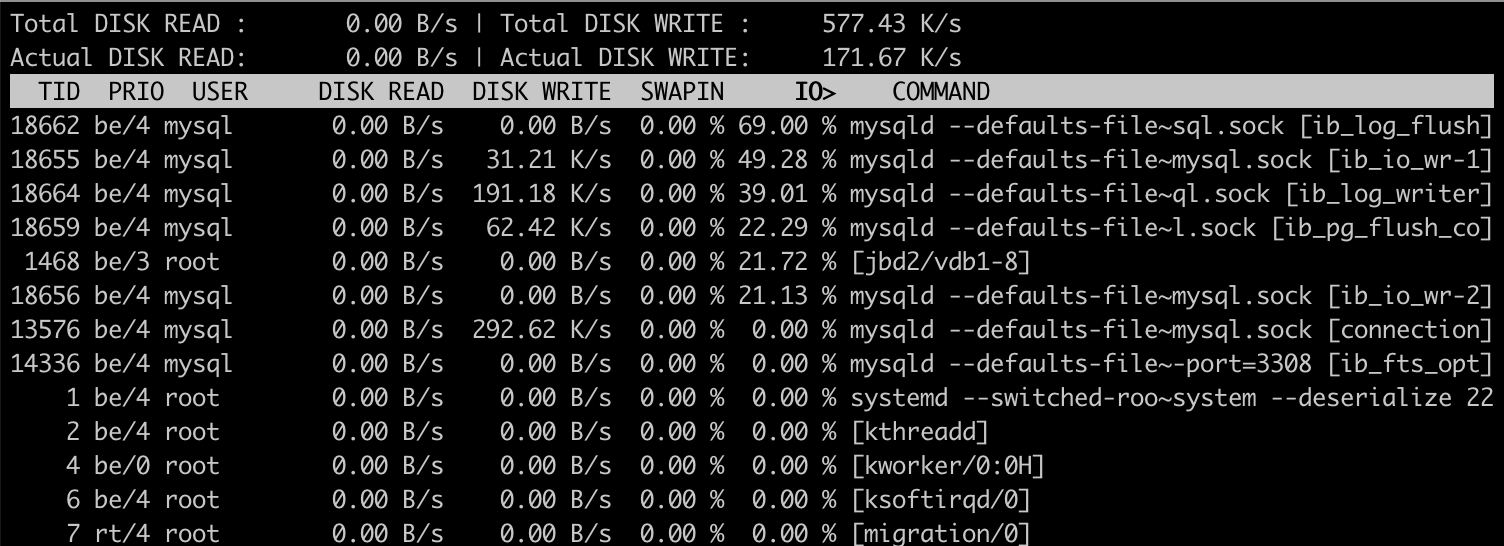
文件系统
我们需要关注文件系统的使用率。文件系统空间或Inode用满了都会引起一些问题。可以使用df命令查看空间使用率和Inode的使用率。
# df -h /data
Filesystem Size Used Avail Use% Mounted on
/dev/vdb1 99G 15G 80G 16% /data
# df -i /data
Filesystem Inodes IUsed IFree IUse% Mounted on
/dev/vdb1 6553600 3086 6550514 1% /data
MySQL中,如果数据盘满了,会导致写入操作挂起。
mysql> show full processlist\G
*************************** 8. row ***************************
Id: 158
User: root
Host: localhost:51312
db: rep
Command: Query
Time: 241
State: waiting for handler commit
Info: insert into ty values(10,10,10,10)
此时如果查看MySQL的错误日志,就能发现磁盘空间写满的日志信息。
2024-06-11T08:00:16.687933Z 158 [ERROR] [MY-000035] [Server] Disk is full writing './binlog.000006' (OS errno 28 - No space left on device). Waiting for someone to free space... Retry in 60 secs. Message reprinted in 600 secs.
2024-06-11T08:10:16.743846Z 158 [ERROR] [MY-000035] [Server] Disk is full writing './binlog.000006' (OS errno 28 - No space left on device). Waiting for someone to free space... Retry in 60 secs. Message reprinted in 600 secs.
网络
应用程序一般都通过TCP协议和数据库服务器进行交互。我们可以使用sar命令查看网络吞吐量。
# sar -n DEV 3
Linux 3.10.0-1160.el7.x86_64 (172-16-121-234) 06/18/2024 _x86_64_ (4 CPU)
04:53:08 PM IFACE rxpck/s txpck/s rxkB/s txkB/s rxcmp/s txcmp/s rxmcst/s
04:53:11 PM eth0 4.67 0.00 0.26 0.00 0.00 0.00 0.00
04:53:11 PM lo 0.00 0.00 0.00 0.00 0.00 0.00 0.00
04:53:11 PM IFACE rxpck/s txpck/s rxkB/s txkB/s rxcmp/s txcmp/s rxmcst/s
04:53:14 PM eth0 6.67 0.33 0.37 0.06 0.00 0.00 0.00
04:53:14 PM lo 0.00 0.00 0.00 0.00 0.00 0.00 0.00
这里主要关注网络的吞吐量,包括每秒传输的字节数和包的数量。当然,如果数据库服务器使用万兆网,一般网络不太会成为瓶颈。
此外,我们经常需要查看TCP连接,linux中可以使用netstat或ss命令查看网络连接。下面的例子使用了netstat命令查看服务器上的监听端口。
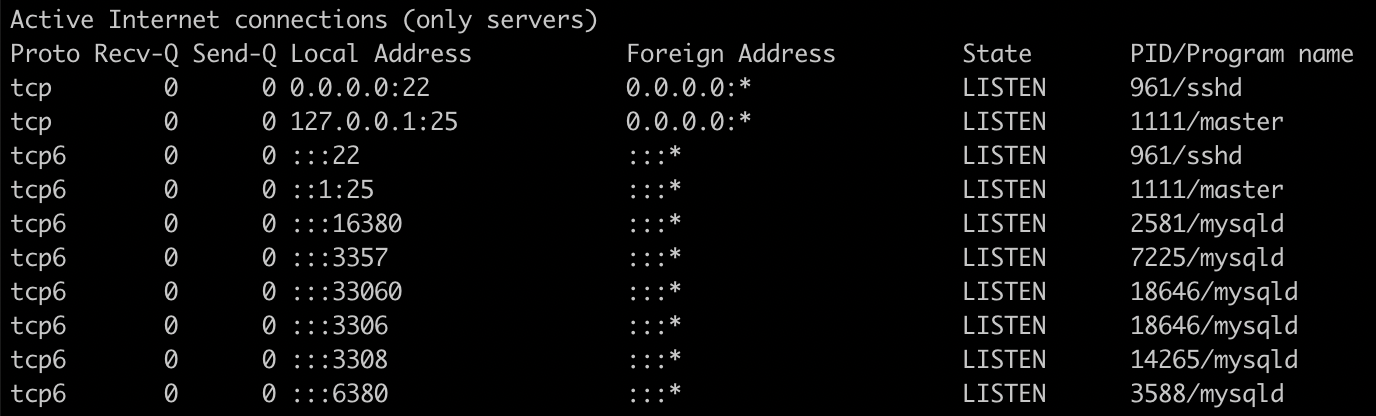
进程资源限制
Linux系统对进程允许使用的资源使用做了一定的限制。常见的资源限制有2种。
- Max open files:允许进程同时打开的文件句柄数。Linux下,打开文件、创建TCP连接都需要占用文件句柄。当进程打开的文件数达到限制后,无法再打开新的文件,报错信息为Too many open files。
- Max processes:同一个用户允许运行的最大线程数。超过该限制后无法创建新的进程或线程,报错信息为fork: Resource temporarily unavailable。
一般在/etc/security/limits.d和/etc/security/limits.conf中设置资源限制。对于数据库服务器,linux系统默认的设置不够大,建议将最大可打开的文件数、最大的进程数设置得大一些。经过测试,打开的文件数最大可设置为1048576。
当然,有时候运行中的进程生效的ulimit限制可能会跟配置文件中的设置不一致,因为配置文件中的设置只有当用户新登录系统时,或进程启动时才会启用。如果遇到程序有资源限制相关的报错,你可以到/proc//limits文件中检查进程的实际资源限制是多少。
# cat /proc/18646/limits
Limit Soft Limit Hard Limit Units
Max cpu time unlimited unlimited seconds
Max file size unlimited unlimited bytes
Max data size unlimited unlimited bytes
Max stack size 8388608 unlimited bytes
Max core file size 0 unlimited bytes
Max resident set unlimited unlimited bytes
Max processes 65536 65536 processes
Max open files 20005 20005 files
操作系统日志
除了分析几大资源的使用情况,我们还需要关注操作系统层面的一些日志信息。操作系统的各类日志中可能有一些指明问题的关键信息。使用dmesg命令可以查看内核最近的一些日志。
# dmesg
[ 0.000000] Linux version 5.15.0-107-generic (buildd@lcy02-amd64-012) (gcc (Ubuntu 11.4.0-1ubuntu1~22.04) 11.4.0, GNU ld (GNU Binutils for Ubuntu) 2.38) #117-Ubuntu SMP Fri Apr 26 12:26:49 UTC 2024 (Ubuntu 5.15.0-107.117-generic 5.15.149)
[ 0.000000] Command line: BOOT_IMAGE=/boot/vmlinuz-5.15.0-107-generic root=UUID=18233b60-bbf5-4e7e-a5d7-8044679ada59 ro vga=792 console=tty0 console=ttyS0,115200n8 net.ifnames=0 noibrs iommu=pt crashkernel=0M-1G:0M,1G-4G:192M,4G-128G:384M,128G-:512M nvme_core.io_timeout=4294967295 nvme_core.admin_timeout=4294967295
[ 0.000000] KERNEL supported cpus:
[ 0.000000] Intel GenuineIntel
[ 0.000000] AMD AuthenticAMD
[ 0.000000] Hygon HygonGenuine
[ 0.000000] Centaur CentaurHauls
[ 0.000000] zhaoxin Shanghai
[ 0.000000] BIOS-provided physical RAM map:
[ 0.000000] BIOS-e820: [mem 0x00000000000000
日志管理工具(比较常用的有rsyslogd)会将日志存储到日志文件中。不同发行版本的Linux可能会将日志存放到不同的默认文件中,不过一般都会放到/var/log目录下。
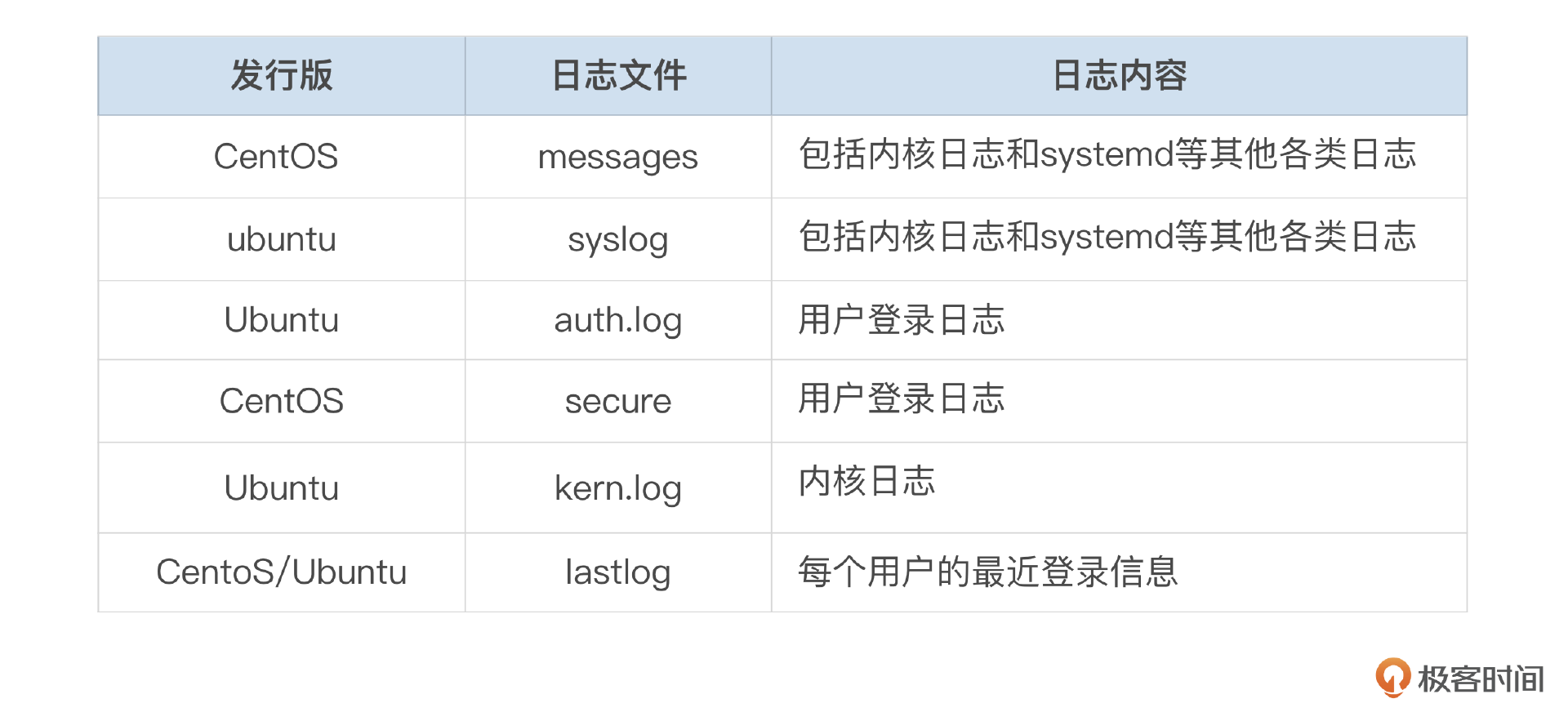
systemd的日志可以使用journalctl查看,下面是一些使用场景。
- 使用journalctl -k查看内核日志。
# journalctl -k
-- Logs begin at Sat 2023-10-14 09:35:01 CST, end at Thu 2024-06-20 10:30:01 CST. --
Oct 26 17:30:37 172-16-121-236 kernel: connection invoked oom-killer: gfp_mask=0x201da, order=0, oom_score
Oct 26 17:30:37 172-16-121-236 kernel: connection cpuset=/ mems_allowed=0
Oct 26 17:30:37 172-16-121-236 kernel: CPU: 1 PID: 27480 Comm: connection Kdump: loaded Not tainted 3.10.0
Oct 26 17:30:37 172-16-121-236 kernel: Hardware name: Red Hat KVM, BIOS 1.11.0-3.el7 04/01/2014
- 使用journalctl -u sshd查看服务器的用户登录日志。
# journalctl -u sshd
-- Logs begin at Sat 2023-10-14 09:35:01 CST, end at Thu 2024-06-20 10:35:01 CST. --
Oct 23 14:08:20 172-16-121-236 sshd[17680]: Connection closed by 192.168.112.14 port 63441 [preauth]
Nov 17 10:07:15 172-16-121-236 sshd[6079]: Accepted password for root from 192.168.112.14 port 61077 ssh2
Nov 17 10:10:07 172-16-121-236 sshd[6120]: Accepted password for root from 192.168.112.14 port 62858 ssh2
Nov 17 11:14:13 172-16-121-236 sshd[6438]: Accepted password for root from 192.168.112.14 port 62389 ssh2
Nov 30 10:08:40 172-16-121-236 sshd[18206]: Accepted password for root from 192.168.112.14 port 50524 ssh2
Dec 05 18:08:54 172-16-121-236 sshd[4075]: pam_unix(sshd:auth): authentication failure; logname= uid=0 eui
- 使用journalctl -xe查看systemd最新的日志
当系统中有某个服务启动失败时,可以用这个命令查看相关日志。
# journalctl -xe
-- Unit systemd-update-utmp-runlevel.service has finished starting up.
--
-- The start-up result is done.
6月 20 11:10:32 172-16-121-236 systemd[1]: Startup finished in 906ms (kernel) + 4.374s (initrd) + 47.514s
-- Subject: System start-up is now complete
-- Defined-By: systemd
-- Support: http://lists.freedesktop.org/mailman/listinfo/systemd-devel
总结
Linux是一个功能强大的操作系统,也有一定的复杂度。在这一讲中,我们分别介绍了系统中几大类资源的基本评估方法。一般在分析操作系统相关问题时,我们会考虑几个问题。
- 是否有资源达到了瓶颈。比如CPU是不是打满了,网络带宽是否用满了,是否有大量内存页面换入换出,文件系统空间或Inode是否用完了。
- 硬件是否有性能降级的情况。比如CPU是否运行在节能模式下,硬盘是否存在故障,RAID卡电池是否在充放电。跟软件故障相比,硬件故障的概率可能更低,但是硬件一旦有故障,就可能对性能造成严重的影响。
- 系统中是否有一些报错日志信息。比如发生OOM时,内核会输出相应的日志。
当然如果你使用了云数据库,可能没有操作系统的权限。但依然有必要深入了解操作系统的一些基本原理,毕竟数据库是运行在操作系统环境中的。一般云数据库厂商会提供一些操作系统的基础监控指标,你可以通过这些指标来进行判断。如果你怀疑操作系统或底层硬件有问题,也可以通过工单或售后服务等形式寻找厂商的帮助,当然你最好能提供一些关键的证据。
思考题
有一个生产环境的系统,有时候会出现数据库连接超时的报错。从报错的信息看,超时应该和网络有点关系。遇到这样的问题,你会使用哪些方法来定位原因呢?
期待你的思考,欢迎在留言区中与我交流。如果今天的课程让你有所收获,也欢迎转发给有需要的朋友。我们下节课再见!
- ls 👍(1) 💬(1)
有时候出现超时,说明连接数据库的账号和密码及服务端端口 出问题的概率较少。可以对网络进行抓包,分析出问题时间点的报文情况,看是服务端收发问题,还是客户端收发问题,还是中间有防火墙类似发送reset包,抓包应该能找到一些信息。
2024-09-18